Áttekintés idisplay

Rengeteg helyet a képernyőn nem. Ezért minden most és akkor ott van a vágy, hogy csatlakozzon egy másodlagos kijelző számítógép gyorsabban fusson, és több pénzt, vagy csak a móka kedvéért. A iDisplay a monitoron át lehet alakítani az iPhone vagy iPad.
Univerzális alkalmazás minden platformon
Ha a hely a Mac vagy PC képernyőjén elég erősen, nem kell sietnie, hogy vesz egy további különálló monitort.
A döntés válhat az iPhone vagy iPad (sőt Android), amely lehet alakítani egy kijelző segítségével egy számítógéphez iDisplay.
Szükséged lesz egy iPhone vagy iPad iOS 8 vagy újabb operációs rendszer vagy eszköz fut Android 4.0 és újabb, valamint a Mac OS X 10.9 vagy PC Windows XP (csak 32 bites), Windows Vista (32 és 64 bit), a Windows 7 (32 és 64 bit), a Windows és a Windows 10 8.
Letöltés iDisplay:
- mobilalkalmazás iPhone-ra és iPad
- mobil alkalmazás Androidra
- kliens-szerver alkalmazás Mac és PC
Az alkalmazás mely akár 60 fps, a munka mennyiségétől függően a Wi-Fi, asztali termelékenységet támogató megoldások, valamint a jelentősége a mobil eszközön.
Szabályozzák, hogy mi történik a képernyőn egyidejűleg lehetőség van nemcsak útján manipulátorok számítógép, hanem az érintőképernyő.
A mobil eszköz csatlakoztatható egy helyhez kötött vezetékes és vezeték nélküli módon.
Az első esetben, akkor lehet használni 30 tűs csatlakozó a távoli múltban, modern Lightning és még szerelt a tényleges Mac USB Type-C.
A második esetben, olyan eszközök segítségével, amelyek hatósugarában Wi-Fi hálózathoz.
Sajnos, csak akkor működik, Android vezeték nélküli kapcsolat. De a fejlesztők ígérete, hogy támogassa a drót a közeljövőben.

Állítsa be a számítógépet hosszabb ideig, és egy csomó mobil eszközök révén iDisplay nem szükséges.
Az alkalmazás automatikusan beállítja a kapcsolatot, és beállítja a felbontást, amely felhasználható a másodlagos monitoron alapján a képminőség vagy a maximális teljesítményt.
A döntés, hogy bővítse a képernyő Mac vagy PC egy perc alatt
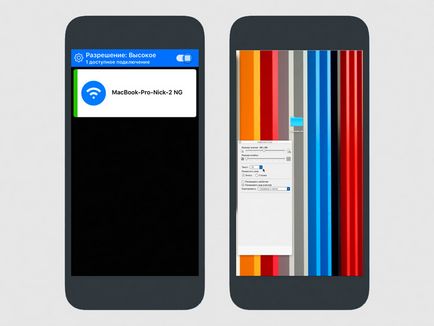
Mobilalkalmazás azonnal megjeleníti a lehetőség, hogy lehet csatlakoztatni a vezetékes és a vezeték nélküli kapcsolatot.
Program beállítások iPhone, iPad vagy Android legkevésbé. Akkor kapcsolja ki, majd kapcsolja ki a hang és tippeket, valamint a minőség kiválasztásához a képátvitel vagy a felbontás.
Már csak két választási lehetőség - a magas és alacsony teljesítményű eszköz a maximális sebesség.
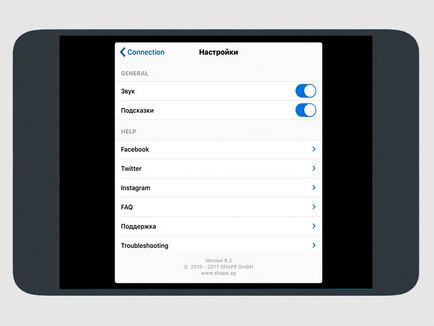
Egy Mac vagy PC, akkor válassza ki a működési mód az al-képernyőn. Kapcsolja vagy ismétlődő kép a fő monitoron, vagy használja azt bővítése a munkatér - minden változat lényeges forgatókönyvtől függően.
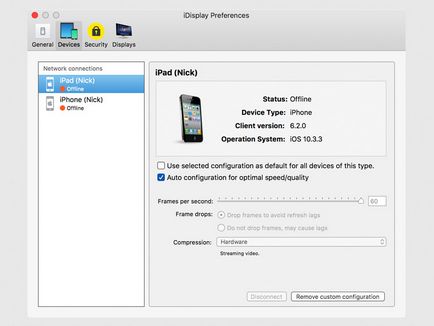
Itt letilthatja vezérlő egy mobil eszköz, ha a iDisplay használják oktatási célra vagy arra egyszerűen nincs értelme. És finomhangolására továbbítására a kép, ha az alapértelmezett beállítások nem tetszik.
Kérdések és válaszok - a határozat a kérelem:
- Ha a megoldás túl lassú, akkor csökkenteni kell a képminőség a beállításokat, vagy megváltoztathatja a vezeték nélküli kapcsolat a vezetékes
- Ha a megoldás nem működik, indítsa újra az asztali és a mobil alkalmazások, az operációs rendszer frissítések, ellenőrizze, és győződjön meg arról, hogy az összes program általában telepítve és engedélyezve
- Ha nem tudja mozgatni az ablakot a további képernyőn ellenőrizze a rendszer megjelenítési beállításokat - különösen helyét
- Ha nem tud csatlakozni a készülék a Wi-Fi, győződjön meg arról, hogy a számítógépen az intézkedések egy vezeték nélküli hálózathoz
- Ha nehézségei vannak a tesztváltozatának iOS, Android, MacOS vagy Windows, menjen a végleges, vagy várjon, amíg frissítés iDisplay
Személyes tapasztalatok a program és a visszavonását
Minőségi iDisplay működése erősen függ a használt számítógépet, és részben a mobil eszközön.
A huzal összpontosított teljesítmény alacsony felbontás.
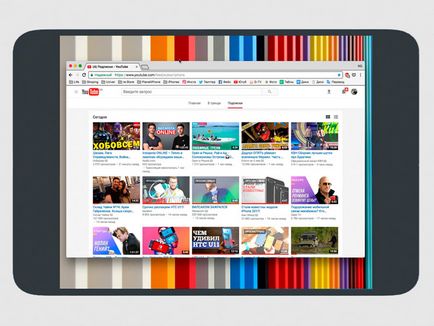
Alkalmazások használatáért 4,7 hüvelykes iPhone ebben köteg nem található - az esetek 99% -ában, könnyebb használni a legtöbb iOS.
9,7 hüvelykes iPad adott több mint érdekes eredmény - lehetséges, hogy megjelenjen minden olyan további információt a dolgozó közvetlenül a Mac, YouTube, és így tovább.
iDisplay használat módja változhat. De egyesül a lelkesedés a felhasználó. Most nem akar zavarni.
Ami a termelékenysége, a javulást a működési forgatókönyvek én csak látni a telepítés kiváló minőségű monitorok csatlakozni a laptop otthon és az irodában. De ez drága.
Utility 4 Működés: 4, ár / teljesítmény arány: 4 Végeredmény: 4
Letöltés iDisplay:
- mobilalkalmazás iPhone-ra és iPad
- mobil alkalmazás Androidra
- kliens-szerver alkalmazás Mac és PC